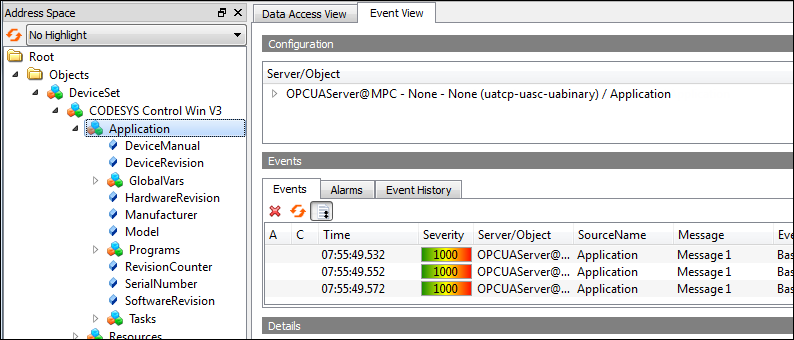Serveur OPC UA
L'installation standard de CODESYS Communication inclut un serveur OPC UA. Vous pouvez étendre votre projet pour inclure cela en sélectionnant d'abord le Responsable de la communication objet en dessous de l'application, puis en dessous en ajoutant le Serveur OPC UA objet.
Vous pouvez utiliser l'objet OPC UA Server pour établir une connexion via un client, puis accéder à l'interface variable du contrôleur. Le serveur OPC UA communique avec les clients OPC UA connectés via une connexion TCP distincte. Pour cette raison, la sécurité de ces connexions doit être vérifiée à nouveau séparément.
Le serveur OPC UA peut maintenant être sécurisé en utilisant une communication cryptée avec le client et par la gestion des utilisateurs OPC UA. Les paramètres possibles pour cela se trouvent dans les sections suivantes :
Important
À partir de la version du système d'exécution 3.5 SP17 a besoin d'accéder à la CODESYS-Systèmes d'exécution, une gestion des utilisateurs de l'appareil peut être configurée par défaut. Cependant, le serveur OPC UA a la possibilité de continuer à autoriser l'accès anonyme si cela est explicitement autorisé. Cette autorisation est accordée dans le dialogue Modifier la politique de communication dans l'onglet la communication de l'éditeur d'appareils.
Navigation des types de données et des variables
Services de lecture/écriture standard
Notification des changements de valeur : services d'abonnement et d'articles surveillés
Communication cryptée selon "OPC UA standard (profil : Basic256SHA256)"
Imagerie de l'application CEI selon "OPC UA Information Model for IEC 61131-3"
Profil pris en charge : "Profil de serveur de périphérique intégré micro"
Nombre de séances
Par défaut, les articles surveillés et les abonnements ne sont pas restreints. Le nombre dépend des performances de la plateforme concernée.
Envoi d'événements selon le standard OPC UA
Communication avec une source de données Client OPC UA
Pour plus d'informations, consultez : Établissement de la connexion d'un client OPC UA de source de données à un serveur OPC UA
Astuce
Le client OPC UA UAExpert est cité à plusieurs reprises dans ce chapitre. UAExpert est un produit du fournisseur "Unified Automation".
Pour plus d'informations, consultez : Automatisation unifiée
Lorsque vous créez un Configuration du groupe de symboles CEI avec le Communication Manager, l'accès OPC UA est automatique.
Création d'un projet pour l'accès OPC UA
Créer un nouveau projet avec un CODESYS Control Win manette.
Déclarer des variables de différents types dans le programme
PLC_PRG.Insérer un Responsable communication objet sous l'application.
Si vous souhaitez échanger des variables IEC de l'application avec d'autres clients OPC UA via le serveur OPC UA, ajoutez un Serveur OPC UA objet en dessous du Responsable communication objet.
Les prochaines étapes peuvent être trouvées sous Configuration du groupe de symboles CEI.
Si vous souhaitez publier des données d'un modèle d'information OPC UA, ajoutez un Modèle d'information OPC UA objet en dessous du Responsable communication objet.
Les prochaines étapes peuvent être trouvées sous Utilisation des modèles d'informations OPC UA.
Configuration et mise en service du serveur OPC UA
Le serveur OPC UA peut être adapté aux exigences de différents environnements. Un certain nombre de paramètres de sécurité différents sont disponibles à cet effet. La modification de ces paramètres nécessite le redémarrage de l'automate. Ces valeurs peuvent être réglées à l'aide de la Paramètres de sécurité de l'appareil (serveur OPC UA) de l'automate.
Pour plus d'informations, voir : Utiliser un serveur OPC UA sécurisé
Configuration des certificats OPC UA
Afin de chiffrer les données et de les échanger avec le client en toute sécurité, le serveur a besoin d'un certificat que le client doit classer comme "de confiance" lorsqu'une connexion est établie pour la première fois.
Condition : le chemin actif vers le contrôleur est défini.
Installez le CODESYS Security Agent Ajouter.
Cliquez sur .
Sélectionnez le Dispositifs languette.
Dans la vue de gauche, sélectionnez le contrôleur.
Dans la vue de droite, tous les services du contrôleur qui nécessitent un certificat sont affichés.
Sélectionnez le Serveur OPC UA service.
Créez un nouveau certificat pour l'appareil. Pour ce faire, cliquez sur le
 icône.
icône.Le Paramètres de certificat la boîte de dialogue s'ouvre.
Définissez les paramètres du certificat et cliquez sur D'ACCORD pour fermer la boîte de dialogue.
Le certificat est créé sur le contrôleur.
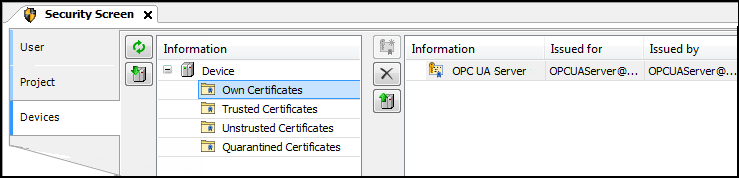
Redémarrez le système d'exécution.
Lorsque les certificats client OPC UA sont générés via une autorité de certification fiable (CA = Certificate Authority), cette autorité de certification doit être configurée comme une autorité de certification de confiance sur le serveur OPC UA. Pour ce faire, l'autorité de certification doit être installée sous « Certificats fiables ».
Pour installer des listes de révocation de certificats (CRL: Certificate Revocation List) des CA, les étapes suivantes sont requises :
Transfert du
CRLs par transfert de fichiers dans lecert/importannuaireExécution du Coque PLC commande
cert-importcrl
Si les certificats clients ne sont pas signés directement par l'autorité de certification de confiance, mais ont plutôt une chaîne plus longue, les certificats des autorités de certification intermédiaires doivent être installés séparément. Ils doivent être transférés au OPCUAServer/Intermediate répertoire par transfert de fichiers. Après le transfert, ces certificats sont automatiquement utilisés par le serveur OPC UA
Note
Afin de configurer également un accès crypté au serveur OPC UA uniquement pour la navigation, un certificat peut être créé uniquement à cette fin dans le Paramètres de communication boîte de dialogue du gestionnaire de sources de données.
Configuration conforme aux spécifications du serveur OPC UA
Pour faire fonctionner le serveur OPC UA conformément à la spécification OPC UA, les paramètres suivants sont requis :
Le Ville l'emplacement doit être configuré pour le certificat.
Un certificat OPC UA Server doit être généré
La LCR vérifie Activer les vérifications CRL doivent être activés.
Le Mode de communication doit être réglé sur
MIN_SIGNEDouSIGNED_AND_ENCRYPTED.
Mise en place d'une connexion chiffrée avec le client "UaExpert"
Le client OPC UA "UaExpert" est un logiciel librement accessible que vous pouvez télécharger sur Internet. Vous pouvez utiliser ce client pour vous connecter au CODESYS Serveur OPC UA. La description suivante fait référence à ce programme. Les autres clients OPC UA fonctionnent de manière similaire.
Démarrez le programme UaExpert.
Cliquez sur .
Le Ajouter un serveur la boîte de dialogue s'ouvre.
Dans l'arborescence, développez .
Sélectionnez le type de connexion Basic256Sha256 – Signer et chiffrer (uatcp-uasc-uabinary) et cliquez D'ACCORD pour fermer la boîte de dialogue.
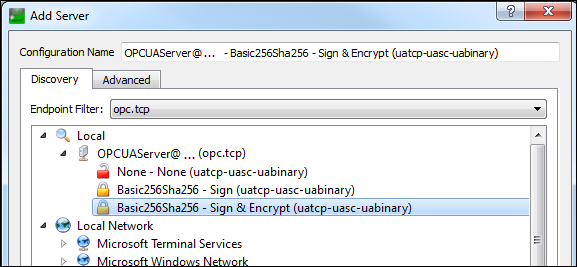
Cliquez sur .
Le Validation du certificat La boîte de dialogue s'ouvre avec un message d'erreur.
Sélectionnez le Accepter temporairement le certificat du serveur pour cette session option et cliquez Continuez.
Dans CODESYS, clique le
 symbole.
symbole.La vue est rafraîchie.
Sélectionnez le Certificats mis en quarantaine dossier.
Le UaExpert@ certificat client s'affiche dans la vue de droite.
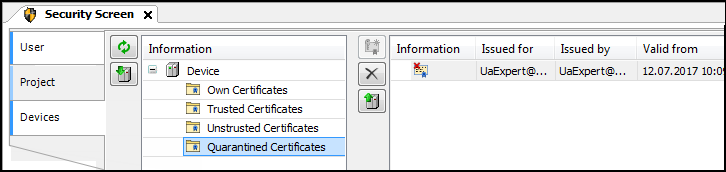
Faites glisser le certificat vers le Certificats de confiance dossier.
Désormais, le certificat client est classé comme "de confiance" par le serveur.
Dans le client UaExpert, cliquez sur .
Le Validation du certificat La boîte de dialogue s'ouvre avec un message d'erreur.
Sélectionnez le Accepter temporairement le certificat du serveur pour cette session option et cliquez Continuez.
La connexion est établie et les objets s'affichent dans le Espace d'adressage voir.
Gestion des utilisateurs dans OPC UA
Le CODESYS OPC UA le serveur prend en charge CODESYS gestion des utilisateurs. Vous définissez les droits d'accès sur le serveur à partir du Droits d'accès onglet de la manette. Pour ce faire, sélectionnez Objets du système d'exécution - Connexions à distance - Serveur OPCUA objet.
Si l'accès anonyme au serveur OPC UA est autorisé malgré une gestion active des utilisateurs, vous pouvez configurer les droits d'accès pour cet accès en accordant les autorisations correspondantes au groupe implicitement disponible « Anonymous_OPCUAServer ». L'autorisation d'accès anonyme au serveur OPC UA est accordée dans le Modifier la politique de communication dialogue. Pour une description de cette boîte de dialogue, consultez la page d'aide de Onglet : Paramètres de communication.
Access rights can be checked at both the service and objects levels. As a result, a user might not be able to write to a variable, although this user is generally allowed to write to the OPC UA Server.
Service OPC UA | Droit d'accès |
|---|---|
AttributeRead | Voir |
AttributeWrite | Modifier |
Call | Exécuter |
CreateMonitoredItem | Voir |
ModifyMonitoredItem | Voir |
SetMonitoringMode | Voir |
DeleteMonitoredItem | Voir |
CloseSession | Voir |
CreateSubscription | Voir |
ModifySubscription | Voir |
SetPublishingMode | Voir |
DeleteSubscriptions | Voir |
Publish | Voir |
Republish | Voir |
Browse | Voir |
BrowseNext | Voir |
TranslateBrowsePathsToNodeIds | Voir |
RegisterNodes | Voir |
UnregisterNodes | Voir |
Pour plus d'informations, consultez : Gestion de la gestion des utilisateurs de l'appareil
Utilisation du client OPC UA pour modifier une variable
Dans le Espace d'adressage vue, dans le client UaExpert, développez le objet.
Les variables de la liste des variables globales sont visibles.
Sélectionnez les variables et faites-les glisser vers le Vue d'accès aux données.
Les variables et leurs valeurs actuelles sont affichées.
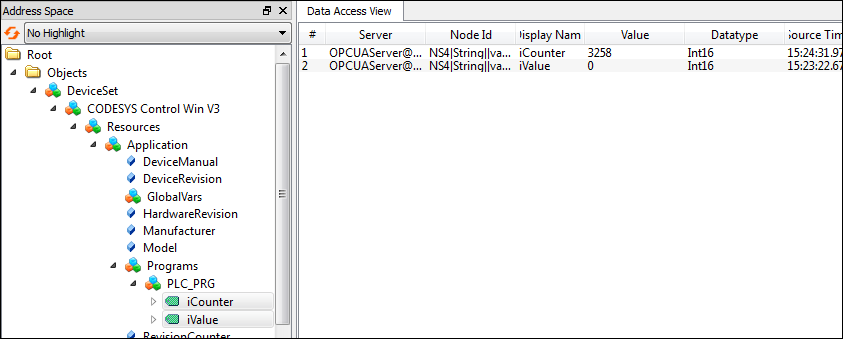
Modifiez les valeurs des variables en double-cliquant sur le Valeur domaine.
Utilisation d'événements ou d'alarmes dans le CODESYS projet
Le CODESYS Le serveur OPC UA offre la possibilité d'envoyer des événements OPC UA standard et de mapper des alarmes sous une forme simplifiée.
Attention
Dans CODESYS Communication version 4.6.0.0 (et supérieure) et CODESYS Development System version 3.5.21.0 (et supérieure), le ACK_REP la méthode d'accusé de réception est conforme à la norme OPC UA.
Toutes les autres méthodes d'acquittement ne répondent pas aux exigences de la spécification OPC UA. Dans ces cas, les machines d'état sont différentes et aucun commentaire ne peut être attribué. Le mappage de ces alarmes permet une interaction de base entre un client OPC UA et la gestion des alarmes.
Créer un nouveau projet avec un CODESYS Control Win manette.
Insérez un Configuration d'alarme objet sous l'application.
Ajouter la bibliothèque
CmpOPCUAProviderAlarmConfigurationau responsable de la bibliothèque.Dans CODESYS Development System version 3.5.21.0 et supérieure, le
CompatibleAlarmManagerToOpcUaConnectorla bibliothèque doit être intégrée à la place de laCmpOPCUAProviderAlarmConfigurationbibliothèque.Lorsque la bibliothèque est ajoutée, elle se connecte automatiquement en tant que client à la configuration des alarmes et envoie les événements au serveur OPC UA.
Insérez un Configuration des symboles objet sous l'application.
Insérez un Visualisation objet sous le Application.
Chargez le projet dans le contrôleur et démarrez-le.
Les alarmes sont utilisées et générées normalement. Aucune étape spéciale n'est requise ici.
Si vous souhaitez créer des événements, les étapes supplémentaires suivantes sont requises.
Insérez un Classe d'alarme objet sous le Configuration d'alarme. Indiquez un nom (exemple :
Event).La nouvelle classe d'alarme s'ouvre dans l'éditeur.
Sélectionnez la méthode d'accusé de réception REPRÉSENTANT.
Insérez un Groupe d'alarme objet sous le Configuration d'alarme. Indiquez un nom (exemple :
ApplicationEvent).Le nouveau groupe d'alarmes s'ouvre dans l'éditeur.
- . Modifiez les paramètres suivants :
Type d'observation: Événement
Classe: Événement
Message: "Message 1"
Dans le programme (par exemple, POU
PLC_PRG), ajoutez un appel de programme pour déclencher l'alarme d'événement.AlarmManager.AlarmGlobals.g_AlarmHandler.RaiseEvent(Alm_AlarmConfiguration_Alarmgroup_IDs.ID_ApplicationEvent, Alm_ApplicationEvent_Alarm_IDs.ID_0);
Pour plus d'informations sur la gestion des alarmes et la visualisation des alarmes, voir : gestion des alarmes et Visualisation des alarmes
Observer un événement via le Client OPC UA "UaExpert"
Commencer le
UaExpertprogramme.Cliquez sur .
Le Ajouter un serveur la boîte de dialogue s'ouvre.
Dans l'arborescence, développez .
Sélectionnez le type de connexion Rien et cliquez D'ACCORD pour fermer la boîte de dialogue.
Cliquez sur .
Une arborescence d'objets s'affiche dans le Espace d'adressage voir.
Cliquez sur .
le Ajouter un document la boîte de dialogue s'ouvre.
Sélectionnez le Affichage des événements comme "Type de document".
le Affichage des événements l'onglet s'ouvre.
Dans le Espace d'adressage afficher, développer . objet.
Dans Espace d'adressage, sélectionnez l'objet « CODESYS Control Win V3 » et faites-le glisser vers Affichage des événements.
Les événements sont affichés.